- 软件介绍
- 下载地址
- 同类推荐
- 相关文章
录音啦电脑版是一款完全免费、且简单实用的免费录音软件,录音啦电脑版拥有领先的语音识别技术,采用了科大讯飞、百度语音、云知声三项语音识别引擎,能够为用户提供会议录音、录音转文字、文字转语音三大功能,能够让您在开会的时候,让演讲人的声音,迅速转换为文字,方便进行会议纪要工作。录音啦电脑版界面友好,支持各种语音类型,比如青年女声、青年男声、四川话、台湾话、东北话、英文女声等等,可以让用户在会议中放下敲击键盘的工作,认真倾听会议,会议纪要工作直接交给录音啦即可。
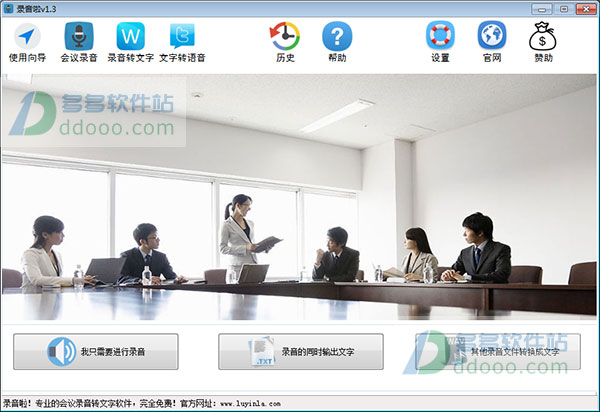
录音啦电脑版软件功能
会议纪要时时录音变换
让您在会议中放下敲击键盘的作业,仔细倾听会议,会议纪要作业,您能够放心的交给我
一键操作
软件使用十分简略,没有繁琐的功用,一键开端,一件停止,随时保留录音
友好的设定
您能够根据需要,设置每次辨认录音的间隔时间
辨认引擎
语音云具有世界抢先的连续语音辨认技术,听写成果迅速反应,动态实时修正,辨认准确率超越95%,完成迅速精准的语音听写
录音啦电脑版安装步骤
1、在本网站下载录音啦软件,获得一个压缩包,对其进行解压,得到这个exe文件,双击进入软件安装界面
2、我们可以点击“浏览”来更改安装位置
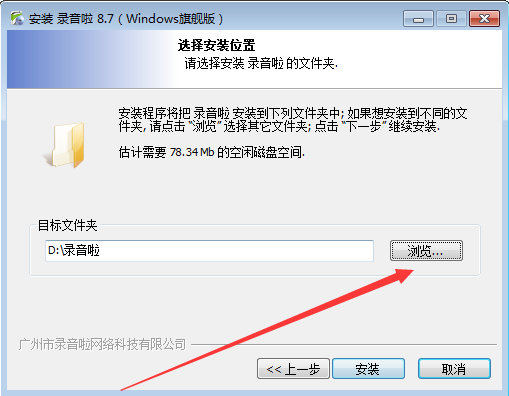
3、软件正在安装中,请耐心等待软件安装完毕
4、软件安装成功
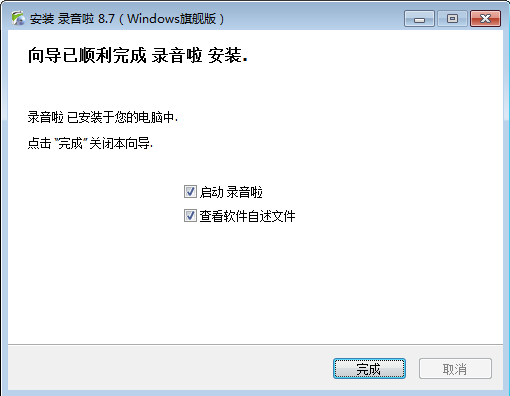
录音啦电脑版使用教程
录音啦如何使用在线识别供能?
第一步: 运行软件-点击"在线识别"
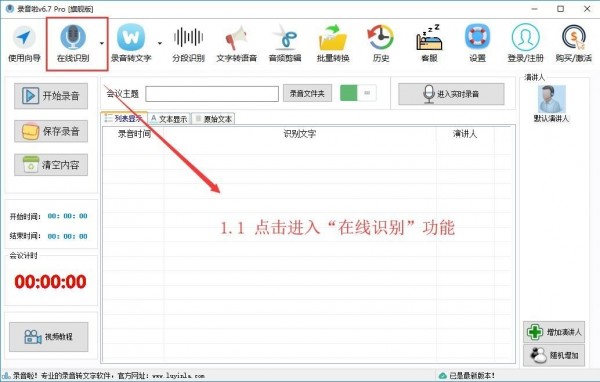
第二步:点击“开始录音”功能
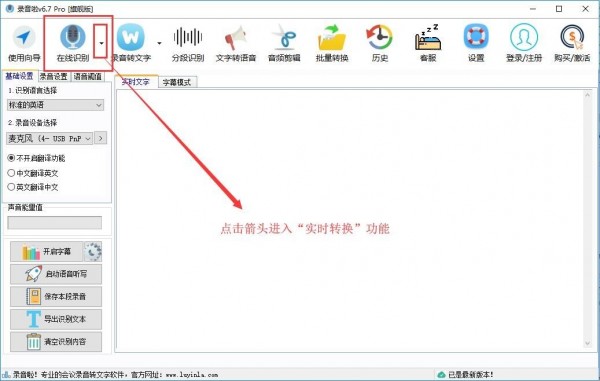
第三步: 这里我们首先要注意,录音设备一定要选择正确
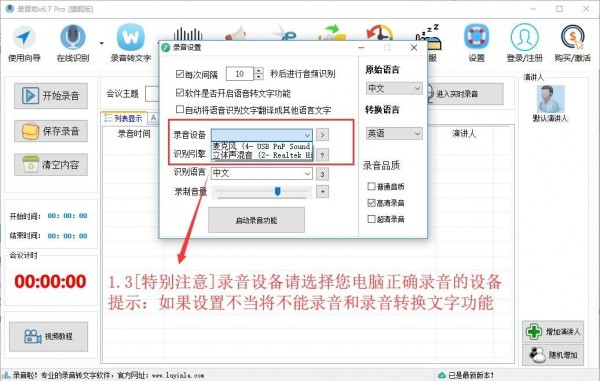
第四步:调整系统默认设备、按照图片所示,进入系统设置
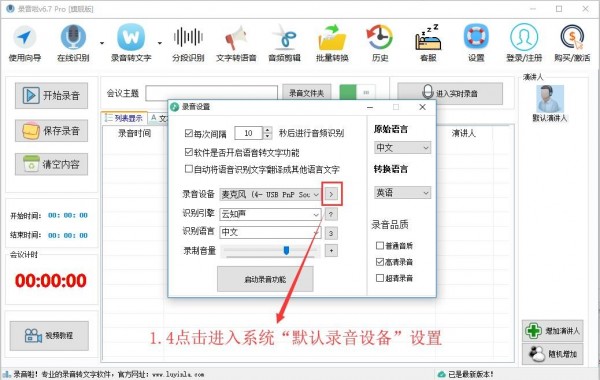
第六步:确保录音设备和系统设置一致
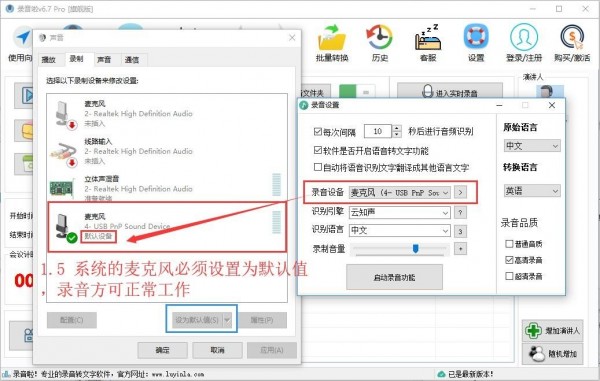
第七步:启动录音功能、对着麦克风说话即可
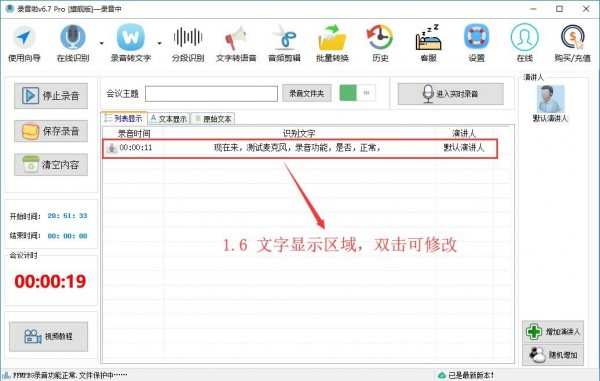
第八步:停止录音、点击”保存录音“按钮即可,录音文件夹中已经自动记录好了识别的文字
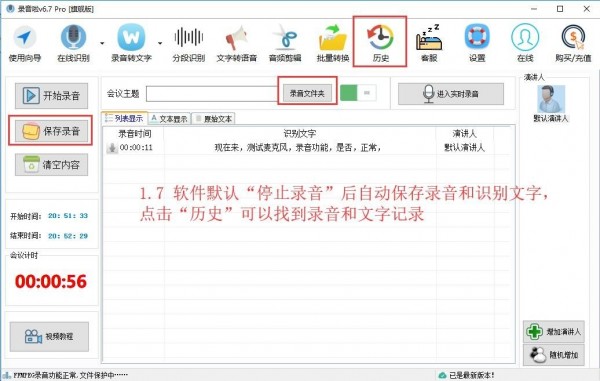
录音啦破解版本如何进行录音转换?
第一步: 运行软件-请先“登录”账户,然后进入”录音转文字“功能
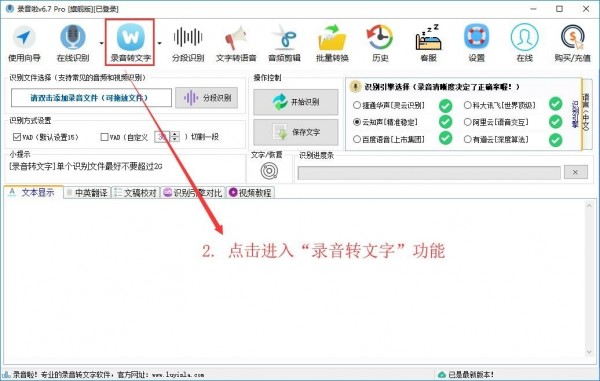
第二步: 在“识别文件选择”鼠标双击、或者拖放文件进入编辑框
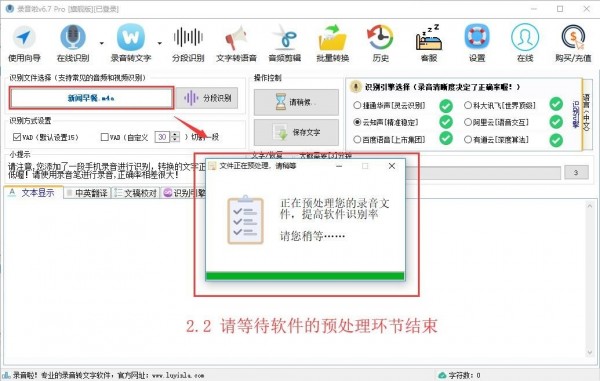
第三步:等待软件预处理完毕(音频转码)
第四步:系统自动进行【识别】,识别的文字将出现在下框中显示
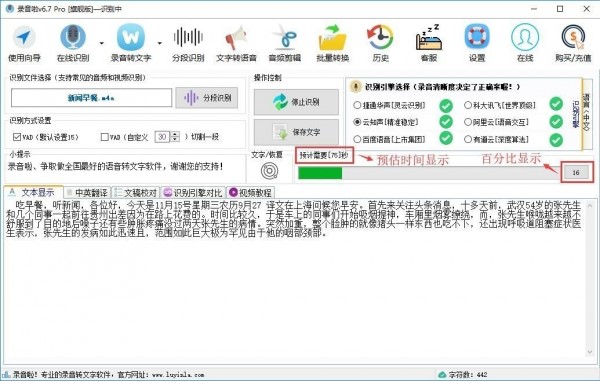
第五步: 等待进度条走完后,选择【保存文字】
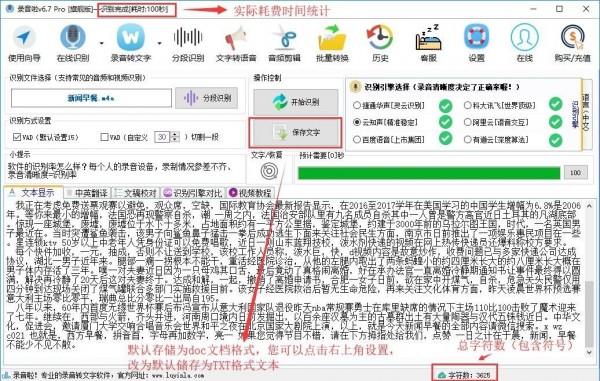
录音啦破解版本如何进行批量转换?
第一步:运行软件,登录账户后,点击【批量转换】功能
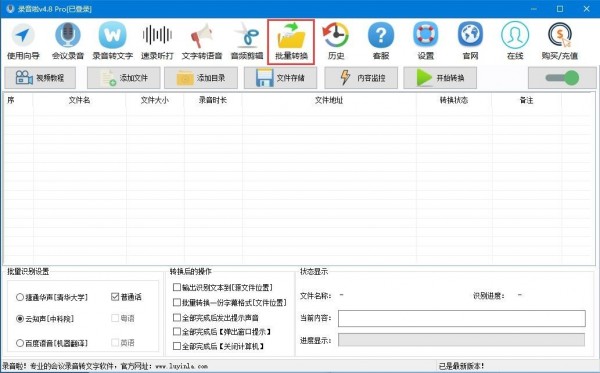
第二步: 点击【添加文件】或者直接把要识别的文件拖动进来也可以,也可以选择【添加目录】
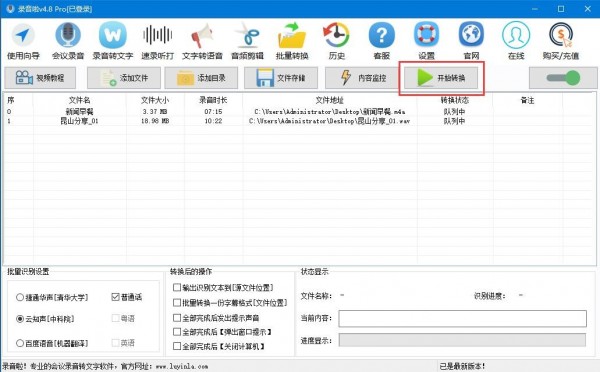
第三步:点击【开始转换】并等待即可
第四步: 全部识别完成后,点击【文件存储】可以找到识别后的文件
同类推荐
-
录音啦 v10.3专业版

2021-12-09
立即下载 -
录音啦 v10.3电脑版

2021-12-09
立即下载 -
录音啦 v8.2官网版

2020-06-01
立即下载 -
录音啦 v8.2最新版

2020-06-01
立即下载 -
录音啦 v8.2官方PC版

2020-06-01
立即下载 -
360免费wifi v5.3.0.5005绿色版

2020-04-17
立即下载
相关文章
-
2345看图王打不开GIF图片怎么办?
2021-10-26 -
VNC Viewer如何设置服务器密码?
2021-11-13 -
MobaXterm如何连接远程服务器?
2021-06-21 -
3+2 灵活使用WPS 2019集成环境
2020-06-02 -
快捷易用的超级工具条uTools推荐!
2020-04-27 -
CAD迷你画图复制粘贴图形的图文教程
2020-09-03 -
永久激活office2019家庭学生版激活密钥分享
2020-09-26 -
Camtasia 2019怎么加字幕?
2020-08-19 -
Python如何安装模块?Python安装模块的技巧
2021-10-27 -
ACDSee14制作照片幻灯片教程
2020-09-11












